|
Page de configuration du serveur d'adresses
|
|
|
Traduction de la notice originale
|
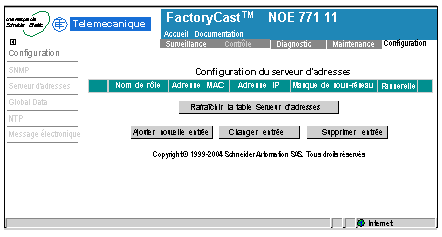
|
Etape
|
Action
|
|---|---|
|
1
|
Cliquez sur Ajouter une nouvelle entrée. Une boîte de dialogue s'affiche sur la page Web :
 Remarque : le système ne permet pas de saisir du texte dans les zones Nom de rôle et Adresse MAC de l'équipement. Créez une configuration DHCP (Nom de rôle) ou BOOTP (Adresse MAC de l'équipement).
|
|
2
|
Pour la configuration du serveur d'adresses (DHCP ou BOOTP), entrez un texte dans la zone appropriée :
|
|
3
|
Entrez une adresse dans la zone Adresse IP de l'équipement. (exemple d'adresse fourni).
|
|
4
|
Entrez une adresse dans la zone Masque de sous-réseau. (exemple d'adresse fourni).
|
|
5
|
Entrez une adresse dans la zone Passerelle. (exemple d'adresse fourni).
|
|
6
|
Cliquez sur le bouton Ajouter entrée.
|
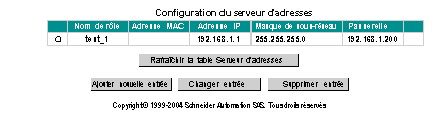
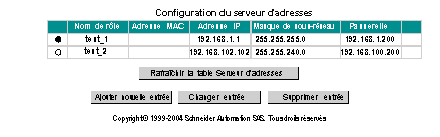
|
Bouton
|
Fonction
|
|---|---|
|
Modifier une entrée
|
Modifier les données de la table pour l'entrée.
|
|
Supprimer une entrée
|
Supprimer l'entrée des données de la table pour l'entrée.
|
|
Remarque : la case d'option sélectionnée n'a aucun effet sur la fonction Ajouter nouvelle entrée.
Remarque : vous pouvez cliquer sur le bouton Rafraîchir la table Serveur d'adresses pour actualiser les données de la table à tout moment.
|
|